Come trovare la data della domenica precedente in Excel?
A volte, quando lavori su un foglio di lavoro Excel, potresti voler ottenere la data dell'ultima domenica passata a partire da una data specifica. Supponiamo che tu abbia la data 06/02/2015 e ora desideri ottenere la domenica precedente, ovvero il 01/02/2015. Come potresti gestire questo compito in Excel?
Trova la data della domenica precedente con una formula in Excel
 Trova la data della domenica precedente con una formula in Excel
Trova la data della domenica precedente con una formula in Excel
Con la seguente formula semplice, puoi rapidamente ottenere la data dell'ultima domenica passata a partire dalla data specificata. Procedi come segue:
1. Digita questa formula: =INT((A2-1)/7)*7+1 in una cella vuota accanto alla tua data specificata (A2 è la cella che contiene la data che desideri utilizzare), vedi screenshot:
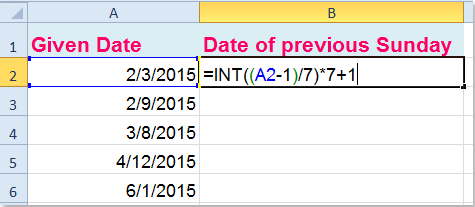
2. Quindi trascina il quadratino di riempimento sulle celle in cui desideri inserire questa formula e otterrai un numero a cinque cifre come mostrato nello screenshot seguente:
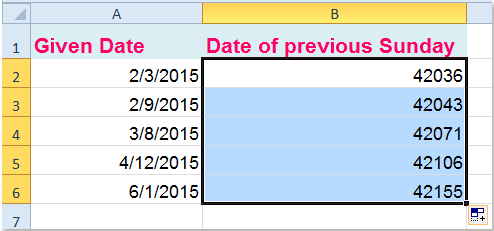
3. Successivamente, cambia il formato della cella in data, fai clic con il tasto destro e scegli Imposta formato cella dal menu contestuale. Nella finestra di dialogo Imposta formato cella che appare, sotto la scheda Numero, fai clic su Data nel riquadro Categoria a sinistra e poi scegli un formato di data che ti serve dall'elenco Tipo, vedi screenshot:
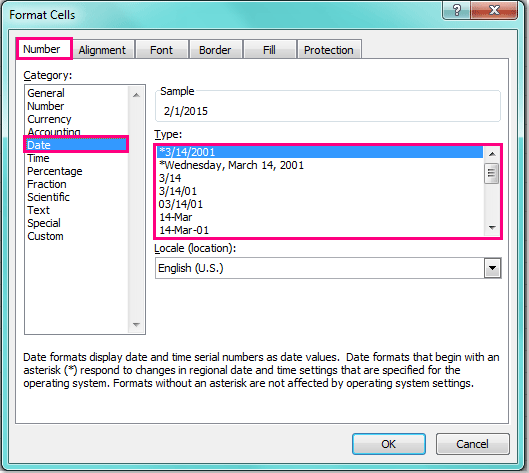
4. Dopo aver specificato il formato della data, fai clic su OK per chiudere la finestra di dialogo e vedrai che i numeri sono stati convertiti in formato data:

Nota: Con questa formula, se la data fornita è proprio una domenica, allora la data calcolata sarà lo stesso giorno.

Sblocca la Magia di Excel con Kutools AI
- Esecuzione Intelligente: Esegui operazioni sulle celle, analizza i dati e crea grafici — tutto guidato da semplici comandi.
- Formule Personalizzate: Genera formule su misura per ottimizzare i tuoi flussi di lavoro.
- Codifica VBA: Scrivi e implementa codice VBA senza sforzo.
- Interpretazione delle Formule: Comprendi facilmente formule complesse.
- Traduzione del Testo: Superare le barriere linguistiche all'interno dei tuoi fogli di calcolo.
Articolo correlato:
Come trovare la data del prossimo lunedì in Excel?
I migliori strumenti per la produttività in Office
Potenzia le tue competenze in Excel con Kutools per Excel e sperimenta un'efficienza mai vista prima. Kutools per Excel offre oltre300 funzionalità avanzate per aumentare la produttività e farti risparmiare tempo. Clicca qui per ottenere la funzione di cui hai più bisogno...
Office Tab porta le schede su Office e rende il tuo lavoro molto più semplice
- Abilita la modifica e lettura a schede in Word, Excel, PowerPoint, Publisher, Access, Visio e Project.
- Apri e crea più documenti in nuove schede della stessa finestra invece che in nuove finestre.
- Aumenta la produttività del50% e riduce centinaia di clic del mouse ogni giorno!
Tutti gli add-in Kutools. Un solo programma di installazione
La suite Kutools for Office include add-in per Excel, Word, Outlook & PowerPoint più Office Tab Pro, ideale per i team che lavorano su più app di Office.
- Suite tutto-in-uno — Add-in per Excel, Word, Outlook & PowerPoint + Office Tab Pro
- Un solo programma di installazione, una sola licenza — configurazione in pochi minuti (pronto per MSI)
- Funzionano meglio insieme — produttività ottimizzata su tutte le app Office
- Prova completa30 giorni — nessuna registrazione, nessuna carta di credito
- Massimo risparmio — costa meno rispetto all’acquisto singolo degli add-in